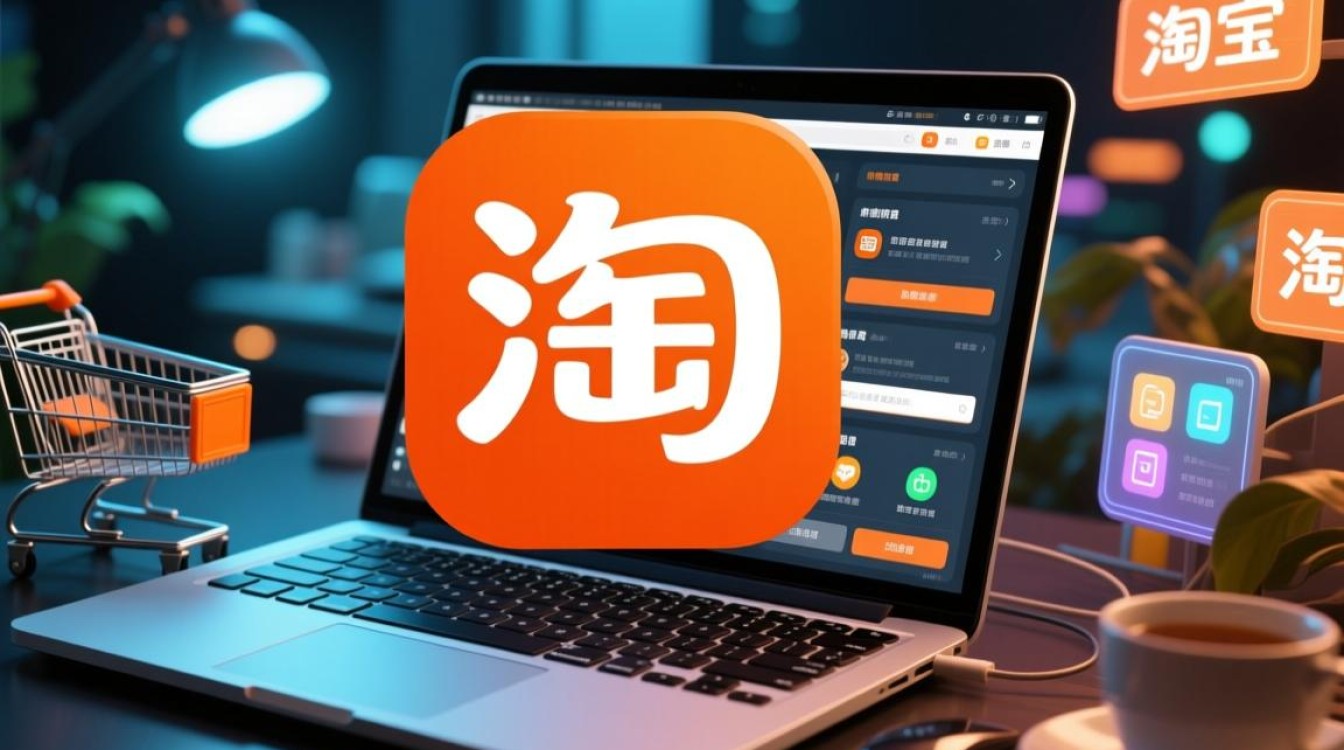ros虚拟机网卡配置指南
在虚拟化环境中,ROS(RouterOS)作为一款强大的路由器操作系统,常用于网络测试、模拟实验及企业网络部署,虚拟机网卡的正确配置是确保ROS虚拟机与宿主机或外部网络通信的关键,本文将详细介绍ROS虚拟机网卡的类型选择、配置步骤、常见问题及优化方法,帮助用户高效搭建稳定网络环境。

虚拟机网卡类型与选择
虚拟机网卡类型决定了ROS虚拟机与宿主机或外部网络的连接方式,常见的网卡类型及适用场景如下表所示:
| 网卡类型 | 特点 | 适用场景 |
|---|---|---|
| NAT(网络地址转换) | 虚拟机通过宿主机共享IP,无需额外配置 | 临时测试、隔离环境 |
| 桥接模式 | 虚拟机直接连接外部网络,与宿主机同级 | 需要独立IP、模拟真实网络环境 |
| 仅主机模式 | 仅与宿主机通信,无法访问外部网络 | 安全测试、本地服务部署 |
| 内核网卡(如virtio) | 性能更高,支持IO多路复用 | 高性能需求场景(如大规模路由模拟) |
建议:若需模拟真实网络环境,优先选择桥接模式;若仅需本地测试,NAT模式更便捷;高性能场景下,建议启用virtio网卡。
ROS虚拟机网卡配置步骤
以VMware虚拟机为例,ROS网卡配置分为以下步骤:

虚拟机网络设置
- 打开VMware虚拟机设置,选择“网络适配器”。
- 根据需求选择网卡类型(如NAT或桥接模式)。
- 若选择桥接模式,需确保宿主机已连接目标网络(如Wi-Fi或有线网络)。
ROS系统网卡识别与命名
- 启动ROS虚拟机,通过WinBox或CLI登录系统。
- 在CLI中执行
/interface print命令,查看已识别的网卡,默认情况下,ROS会将第一块网卡命名为ether1,后续网卡依次为ether2、ether3等。
网卡IP配置
- 静态IP配置(适用于桥接模式):
/interface ethernet set ether1 name=LAN /ip address add address=192.168.1.100/24 interface=LAN /ip route add gateway=192.168.1.1 - DHCP配置(适用于NAT模式):
/interface ethernet set ether1 name=WAN /ip dhcp-client add interface=WAN
防火墙与NAT规则(如需)
- 若需将虚拟机作为路由器,需配置NAT规则:
/ip firewall nat add chain=srcnat out-interface=WAN action=masquerade
常见问题与解决方案
| 问题现象 | 可能原因 | 解决方案 |
|---|---|---|
| 虚拟机无法连接外部网络 | 网卡模式错误或IP配置冲突 | 检查网卡模式,重新分配静态IP |
| WinBox无法发现ROS设备 | 防火墙阻止或网络广播未启用 | 关闭宿主机防火墙,启用ROS的winbox服务 |
| 网卡延迟高或丢包 | 虚拟机网卡类型性能不足 | 切换至virtio网卡,调整虚拟机资源分配 |
| 多网卡通信异常 | 路由表配置错误 | 检查/ip route和/interface设置 |
性能优化建议
-
网卡类型优化:
- 在VMware或VirtualBox中,将网卡类型设置为“Paravirtualized”(如virtio),可显著提升网络吞吐量。
- 避免使用模拟的E1000网卡,除非兼容性需求较高。
-
虚拟机资源分配:
- 为ROS虚拟机分配至少2GB内存和2个CPU核心,确保处理高负载网络任务时无卡顿。
- 启用“IO资源加速”(如VMware的“内存/CPU热插拔”)。
-
ROS系统调优:

- 禁用不必要的服务(如
telnet、ftp),减少资源占用。 - 通过
/queue simple设置流量限制,避免网络拥塞。
- 禁用不必要的服务(如
ROS虚拟机网卡的配置是虚拟化网络环境搭建的核心环节,从网卡类型选择到具体参数设置,再到性能优化,每一步都需结合实际需求谨慎操作,通过合理配置NAT/桥接模式、启用高性能网卡类型及调整系统参数,用户可构建一个稳定、高效的ROS虚拟网络实验平台,无论是学习网络协议还是模拟企业网络拓扑,掌握这些技巧都能显著提升工作效率与实验准确性。